排除警示
如果您對某些特定警示不感興趣,您可以在所有顯示警示的頁面上排除這些警示。排除的警示仍會記錄在日誌中,但不會出現在所有顯示警示的頁面中,包括日誌檢視和裝置狀態。
關於此作業
排除的警示會對所有使用者隱藏起來,而不僅只是設定配置的該名使用者。
您可以將裝置置於維護模式,以便排除這些裝置的所有事件和警示(請參閱將裝置置於維護模式)。
限制: 只有具有管理權限的使用者可以排除或還原警示。
重要
如果排除狀態警示,裝置摘要和詳細資料頁面上的裝置狀態不會改變。
程序
完成下列步驟即可將警示從警示日誌排除。在您完成之後
當您排除警示時,Lenovo XClarity Administrator 會根據您提供的資訊建立排除規則。按一下「警示」頁面上的顯示排除/確認的警示圖示 (![]() ),可以檢視排除規則和排除的警示清單。在排除/確認的警示對話框中,按一下排除規則標籤可檢視排除規則清單,或按一下排除的警示標籤可檢視排除的警示清單。
),可以檢視排除規則和排除的警示清單。在排除/確認的警示對話框中,按一下排除規則標籤可檢視排除規則清單,或按一下排除的警示標籤可檢視排除的警示清單。
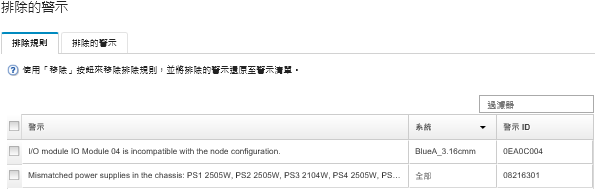
依預設,排除的警示不會影響受管理裝置的性能狀態。從「警示」頁面按一下切換開關以啟用顯示排除/確認的警示,即可允許排除的警示影響受管理裝置的性能狀態。
移除適當的排除規則,即可還原警示日誌中原本已排除的警示。若要移除排除規則,請按一下顯示排除的警示圖示 (![]() ),以顯示「排除的警示」對話框,選取要還原的排除規則或排除的警示,然後按一下移除。
),以顯示「排除的警示」對話框,選取要還原的排除規則或排除的警示,然後按一下移除。
提供意見回饋